Kernel 3.12 Dikeluarkan - Pasang dan Kompil di Debian Linux

- 2559
- 646
- Ronnie Hermann
Salah satu cabaran terbesar untuk digunakan Linux adalah penyesuaian yang mudah dan salah satu perkara yang paling menyeronokkan untuk disesuaikan adalah Kernel sendiri, hati Sistem Operasi Linux. Kemungkinan anda kemungkinan besar tidak perlu menyusun kernel anda sendiri. Yang dihantar dengan pengedaran dan kemas kini anda melalui sistem pengurusan pakej anda biasanya cukup baik, tetapi ada kalanya mungkin diperlukan untuk mengkompilasi kernel.
 Penyusunan kernel di Debian
Penyusunan kernel di Debian Sebilangan sebab ini mungkin istimewa Perkakasan keperluan, keinginan untuk membuat a kernel monolitik bukan a modularized satu, mengoptimumkan kernel dengan mengeluarkan pemandu yang tidak berguna, menjalankan kernel pembangunan, atau hanya untuk mengetahui lebih lanjut mengenai Linux. Dalam kes ini, kita akan menyusun yang baru dikeluarkan Kernel 3.12, pada Debian Wheezy. Yang baru dikeluarkan Kernel 3.12 mempunyai beberapa ciri baru, termasuk beberapa pemandu baru untuk Nvidia Optimus, dan juga Pemandu Grafik Kernel Radeon. Ia juga menawarkan peningkatan yang besar kepada Ext4 sistem fail, dan beberapa kemas kini ke Xfs dan BTRFS.
Cara menyusun dan memasang kernel 3.12 di Debian
Untuk memulakan, kami akan memerlukan beberapa pakej, iaitu Fakeroot dan Package kernel:
# apt-get pemasangan package kernel fakeroot
Sekarang, mari ambil tarball sumber terbaru dari www.kernel.org atau anda boleh menggunakan arahan wget berikut untuk memuat turunnya.
# wget -c https: // www.kernel.org/pub/linux/kernel/v3.x/linux-3.12.tar.xz
Sekarang, mari membongkar arkib.
# tar -xvjf linux -3.12.tar.xz
Selepas, mengekstrak, direktori sumber kernel baru akan dibuat.
# CD Linux-3.12
Sekarang, kita akan mahu mengkonfigurasi kernel. Lebih baik bermula dengan konfigurasi yang sedang anda gunakan dan bekerja dari sana. Untuk melakukan ini, kami akan menyalin konfigurasi semasa dari /boot direktori ke direktori kerja semasa dan simpan sebagai .konfigurasi.
# cp /boot /config -'uname -r '.konfigurasi
Untuk memulakan dengan konfigurasi sebenar, anda mempunyai satu daripada dua pilihan. Jika anda mempunyai X11 dipasang, anda boleh menjalankan Buat XConfig, dan mempunyai yang baik GUI menu untuk membantu anda semasa anda mengkonfigurasi anda Kernel. Sekiranya anda berjalan di a Cli persekitaran, anda boleh menjalankan Menuconfig. Anda memerlukan libncurses5-dev pakej dipasang untuk digunakan Menuconfig:
# apt-get Install libncurses5-dev # Buat Menuconfig
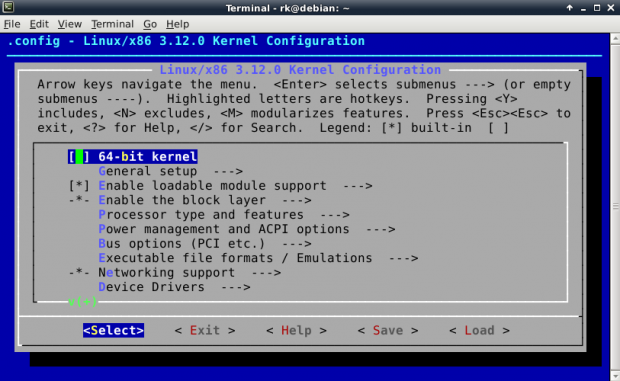 Kernel Menuconfig
Kernel Menuconfig Seperti yang anda lihat, sebaik sahaja anda berada dalam konfigurasi pilihan anda, terdapat satu tan pilihan yang berbeza untuk anda Kernel. Malah, terdapat terlalu banyak untuk skop tutorial ini. Semasa memilih Kernel pilihan, cara terbaik adalah melalui percubaan dan kesilapan, dan melakukan banyak googling. Ini adalah cara terbaik untuk belajar. Sekiranya anda hanya cuba mengemas kini anda Kernel ke versi paling terkini, anda tidak perlu mengubah apa -apa dan hanya boleh memilih "Simpan konfigurasi". Oleh kerana kami menyalin fail konfigurasi kernel semasa ke kernel baru .konfigurasi fail.
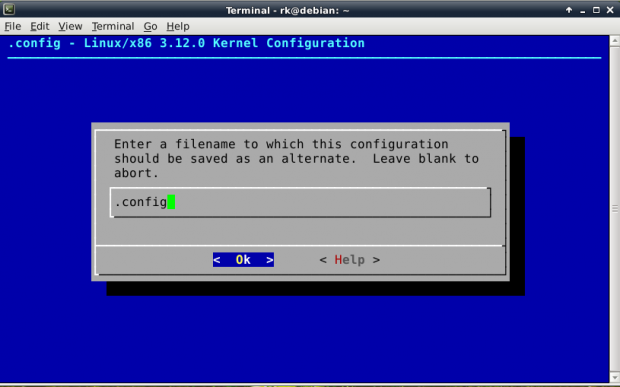 Simpan konfigurasi kernel
Simpan konfigurasi kernel Berhati -hati bahawa "Loader Modul Kernel"Dipilih dalam"Sokongan modul yang boleh dimuatkan". Sekiranya tidak, dan anda menggunakan modul kernel, ia boleh merosakkan perkara yang serius.
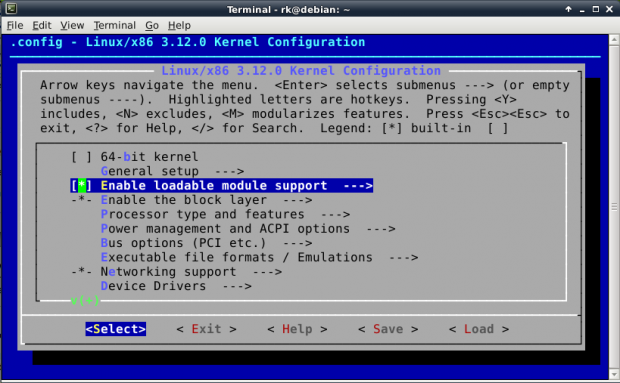 Modul kernel
Modul kernel Sekali itu lurus, sudah tiba masanya untuk membersihkan pokok sumber.
# make-kpkg bersih
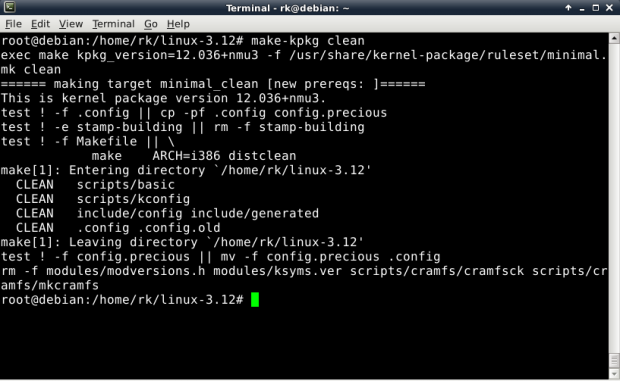 Make-kpkg bersih
Make-kpkg bersih Akhirnya, sudah tiba masanya untuk membina pakej kernel.
# eksport concurrency_level = 3 # fakeroot make-kpkg-append-to-version "-customkernel"-revision "1"-initrd kernel_image kernel_headers
Seperti yang anda lihat di atas, kami telah mengeksport pemboleh ubah yang dipanggil Concurrency_level. Peraturan umum dengan pemboleh ubah ini adalah untuk menetapkannya sebagai bilangan teras komputer anda + 1. Jadi, jika anda menggunakan teras quad, anda akan:
# Eksport Concurrency_level = 5
Ini akan mempercepatkan masa penyusunan anda. Selebihnya perintah kompilasi cukup jelas. Dengan Fakeroot, Kami membuat pakej kernel (Make-kpkg), Menambah rentetan untuk menamakan kernel kami ("CustomKernel"), Memberikan nombor semakan ("1") Dan kami memberitahu Make-kpkg untuk membina kedua -dua Pakej Imej dan a pakej header. Sebaik sahaja penyusunan selesai, dan bergantung pada mesin anda, dan bilangan modul yang anda buat, ia boleh mengambil masa yang lama, menukar direktori ke satu kembali dari direktori sumber linux, dan anda harus melihat dua yang baru *.Deb fail - satu imej linux fail dan satu Linux-headers Fail:
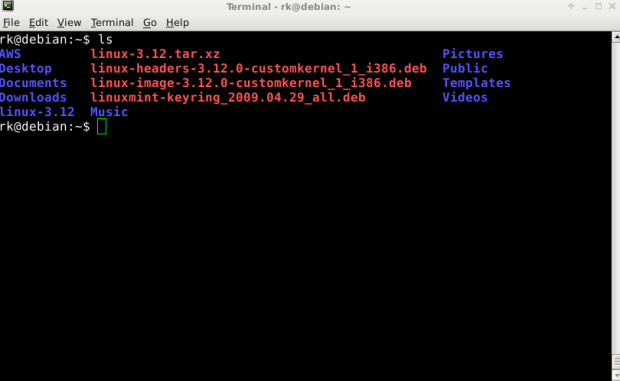 Pakej Deb Kernel Baru
Pakej Deb Kernel Baru Anda kini boleh memasang fail ini seperti anda akan memasang *.Deb fail dengan arahan dpkg.
# dpkg -i linux-image-3.12.0-customkernel_1_i386.Deb Linux-Headers-3.12.0-customkernel_1_i386.Deb
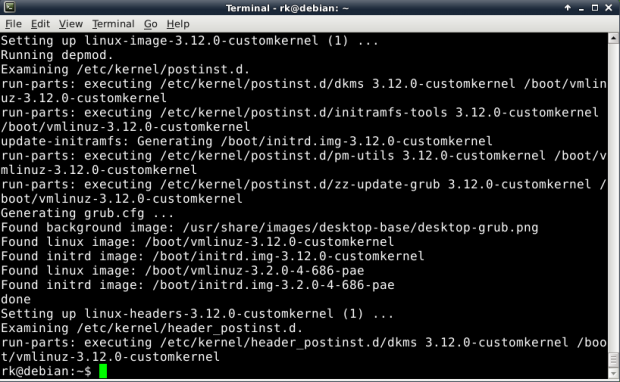 Pemasangan Post
Pemasangan Post Kernel baru, kerana ia adalah Debian pakej, akan mengemas kini semua yang anda perlukan, termasuk bootloader. Setelah dipasang, anda hanya Reboot, dan pilih kernel baru dari anda Grub/Lilo menu.
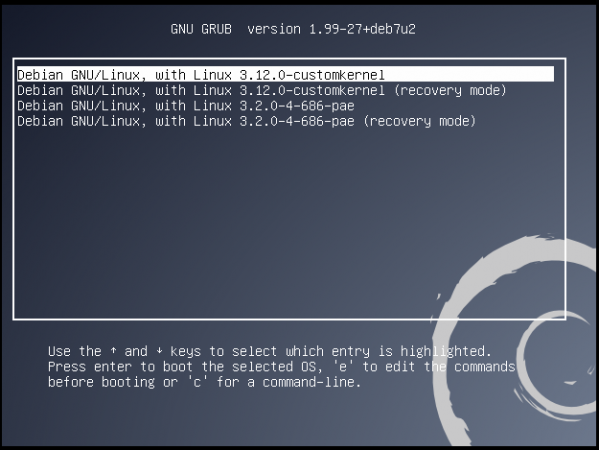 Pemilihan Kernel Baru
Pemilihan Kernel Baru Pastikan anda memperhatikan apa -apa mesej ralat semasa proses boot Oleh itu, anda boleh menyelesaikan masalah masalah. Sekiranya, atas sebab apa pun, sistem anda tidak boot, anda boleh kembali kepada kerja terakhir anda Kernel dan cuba lagi. Yang tidak berfungsi Kernel selalu boleh dikeluarkan dengan Apt perintah.
# sudo apt-get Buang linux-image- (non-working-kernel)
- « Shorewall - Firewall peringkat tinggi untuk mengkonfigurasi pelayan Linux
- Nomachine - Alat Akses Desktop Jauh Lanjutan »

